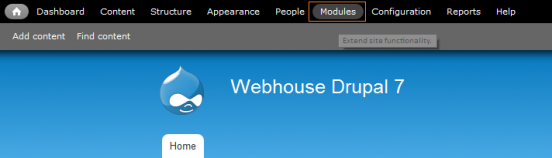In questo articolo vediamo come inserire, su Drupal 7, un semplice blocco con gli ultimi articoli, fatto con views. Utile per consultare velocemente gli articoli scritti in precedenza.
Che moduli ci servono?
Per questo “progetto” ci servono solo due moduli, e sono:
Installiamoli!
Come al solito, andiamo nella nostra cartella: ilnostrosito.it/sites/all/modules ed inseriamo i moduli appena scaricati.
Finito il trasferimento dei file, possiamo andare ad attivarli, cliccando sul menù “moduli” e installiamoli! per poter installare un modulo, dovete “flaggare” il il quadratino vicino al nome del modulo.
Una volta installato sia views che ctools possiamo incominciare!
Creiamo la vista
NB: notate bene che per creare correttamente la vista bisogna aver creato almeno un nodo(ilnostrosito.it/node/add) , e che il nodo/i nodi siano pubblicati correttamente, cliccando sul flag “pubblicato” che si trova alla fine della pagina di creazione del nodo.
Per creare la vista dobbiamo andare nella seguente pagina:
ilnostrosito.it/admin/structure/views
e cliccare su “Add new view”.
Ci apparirà una pagina dove dovremo inserire:
- View name: il nome della vista, io in questo caso ho inserito “bloccoarticoli”;
- Descrizione: se vogliamo aggiungere delle indicazioni, una descrizione per spiegare la vista, clicchiamo sul flag, apparirà un campo dove sarà possibile inserire il testo.
Dopo la descrizione, possiamo incominciare a muovere i primi passi sulla vista, infatti in questa sezione possiamo decidere:
- Dove prendere i dati per la nostra vista: nei nodi, negli utenti o anche nei termini della tassonomia,
- Possiamo decidere su quale content type filtrare la vista. consiglio vivamente di effettuare questo passaggio, infatti su un sito con una mole non indifferente di articoli e pagine, è indispensabile per il corretto funzionamento della vista,
- Nel campo successivo si può filtrare ulteriormente la vista, immettendo la tassonomia (che possono essere utilizzate per le categorie dei nodi),
- E per ultimo, ma non per importanza, possiamo decidere come ordinare “il risultato” della nostra vista, se mettere per primi gli articoli più recenti, quelli più vecchi, o ordinarli in ordine alfabetico dai titoli;
Abbiamo quasi finito! nell’ultima parte della pagina ci viene data l’opportunità di scegliere tra due opzioni.
- La vista è una pagina,
- La vista è un blocco;
Ovviamente noi scegliamo la seconda e compiliamo i campi proposti:
- Il titolo che vogliamo dare al blocco (NB: è il titolo che si troverà sopra al blocco, non il titolo della vista),
- La tendina seguente ci chiederà se vogliamo mostrare una lista non formattata, fatta con le tabelle, con un grid, ecc ecc,
- In questo campo ci chiederà quante voci mostrare e se necessario, attivare il paginatore, così da poter mostrare più articoli , ordinati per 5;
Abbiamo terminato, inseriamo l’ultima opzione
Abbiamo completato questa semplice vista, facile vero?
Ma per inserirlo come blocco dobbiamo inserire un’ultima cosa, vediamo quale.
BLOCK SETTINGS
Cliccando su none, possiamo inserire un nome per il blocco, che ritroveremo in “ilnostrosito.it/admin/structure/block”
io ho inserito “blocco articoli”.
Finito! inseriamo il blocco nel sito!
Come descritto in precedenza, andiamo nella pagina della selezione dei blocchi ( ilnostrosito.it/admin/structure/block), troveremo il nostro blocco in fondo alla pagina tra i blocchi disabilitati.
Molto facilmente, clicchiamo e trasciniamo il blocco dove più ci aggrada, per esempio nella colonna “sidebar second” e salviamo!
Come potete vedere ora è presente a destra il nostro blocco con gli ultimi articoli pubblicati!
Per questo articolo è tutto! per qualsiasi problema o segnalazione, lasciate pure un commento!